
Regarder Netflix sur votre téléphone ou ordinateur portable est génial, mais diffuser Netflix sur votre TV vous offre une toute nouvelle expérience. Que vous regardiez des films avec des amis ou que vous rattrapiez une série, c'est agréable de tout voir sur un écran plus grand. Dans ce blog, nous allons vous montrer plusieurs façons simples de Comment diffuser Netflix sur TV, afin que vous puissiez profiter de votre contenu sur un écran plus grand.
Table des matières
Méthode 1 : Utiliser Diffuser pour Chromecast et l'application TV
L'une des façons les plus simples de diffuser Netflix sur votre TV est d'utiliser le Diffuser pour Chromecast et application TV. Cette application fonctionne en connectant votre téléphone ou tablette à un appareil Chromecast ou à une TV qui a Chromecast intégré ou qui supporte la diffusion. Voici comment diffuser Netflix sur TV depuis un téléphone :

Voici les étapes pour diffuser Netflix en utilisant l'application Cast pour Chromecast et TV :
Étape 1. Téléchargez l'application Diffuser pour Chromecast et TV depuis votre magasin d'applications. Vous pouvez la trouver pour les appareils Android et iOS.
Téléchargez TV Cast pour Chromecast
Étape 2. Assurez-vous que votre téléphone et votre TV sont connectés au même réseau Wi-Fi. C'est essentiel pour une diffusion réussie de Netflix.
Étape 3. Une fois l'application installée, ouvrez-la. Elle recherchera les appareils connectés au même réseau Wi-Fi.
Étape 4. Appuyez sur la zone de connexion, et l'application vous montrera une liste des appareils disponibles. Appuyez sur votre TV compatible Chromecast ou toute TV prête à diffuser.
Étape 5. Activer la Duplication d'écran fonctionnalité sur l'interface de l'application.

Étape 6. Maintenant, ouvrez l'application Netflix sur votre téléphone. Vous devriez voir le contenu sur l'écran de votre TV.
Méthode 2 : Utiliser le Chromecast intégré
Chromecast intégré peut être trouvé sur de nombreux téléviseurs intelligents, tels que Philips, Polaroid, Sharp, Skyworth, Soniq, Sony, Toshiba, et Vizio TV. Si vous en avez un, que vous ayez un iPhone ou un appareil Android, diffuser Netflix sur TV est un jeu d'enfant.
Voici comment diffuser Netflix de votre téléphone à votre TV :
Étape 1. Ouvrez l'application Netflix sur votre appareil mobile et connectez-vous à Netflix.
Étape 2. Sur l'application Netflix, appuyez sur le Diffuser icône dans le coin supérieur ou inférieur droit de l'écran.
Étape 3. Sélectionnez le TV sur lequel vous souhaitez regarder Netflix.
Étape 4. Choisissez une émission de TV ou un film et appuyez Jouer.
Une fois le contenu affiché sur votre TV, vous pouvez avancer rapidement, revenir en arrière, mettre en pause ou modifier les paramètres audio ou de sous-titres depuis votre appareil mobile pour profiter d'une meilleure expérience de visionnage sur grand écran.
Méthode 3 : Utilisation de la 2ème duplication d'écran Netflix
Comment partager l'écran de Netflix ? Heureusement, l'application Netflix vous permet de synchroniser avec certaines TV et lecteurs multimédias en streaming pour une diffusion sur grand écran. Voici comment :
Étape 1. Connectez votre appareil mobile (Android ou iOS) au même réseau Wi-Fi que votre TV.
Étape 2. Lancez l'application Netflix sur votre TV et votre appareil mobile et connectez-vous au même compte Netflix sur les deux appareils.
Étape 3. Choisir le Diffuser icône dans le coin supérieur ou inférieur droit de l'écran.
Étape 4. Sélectionnez l'appareil sur lequel vous souhaitez regarder Netflix.
Étape 5. Sélectionnez le contenu que vous souhaitez regarder et appuyez Jouer.
Pouvez-vous diffuser Netflix sur TV de cette manière ? Si vous rencontrez des problèmes, essayez Dépannage Netflix 2nd Screen pour TV.
Méthode 4 : Utilisation d'AirPlay (pour les utilisateurs Apple)
Si vous avez un appareil Apple comme un iPhone ou un iPad, vous pouvez utiliser AirPlay pour connecter Netflix à votre TV. Certainement, votre TV devrait être compatible avec AirPlay. Sinon, vous pouvez configurer un Apple TV ou installer une application récepteur AirPlay (comme AirMirror) sur votre TV pour améliorer sa compatibilité.

Tout est prêt, et voici comment connecter Netflix à TV en utilisant AirPlay :
Étape 1. Votre appareil Apple et le téléviseur compatible AirPlay (ou Apple TV) doivent être connectés au même réseau Wi-Fi.
Étape 2. Lancez l'application Netflix sur votre iPhone ou iPad.
Étape 3. Tout en regardant un film ou une émission, faites glisser vers le haut ou vers le bas (selon votre appareil) pour ouvrir le Centre de contrôle. Vous devriez voir le AirPlay icône.
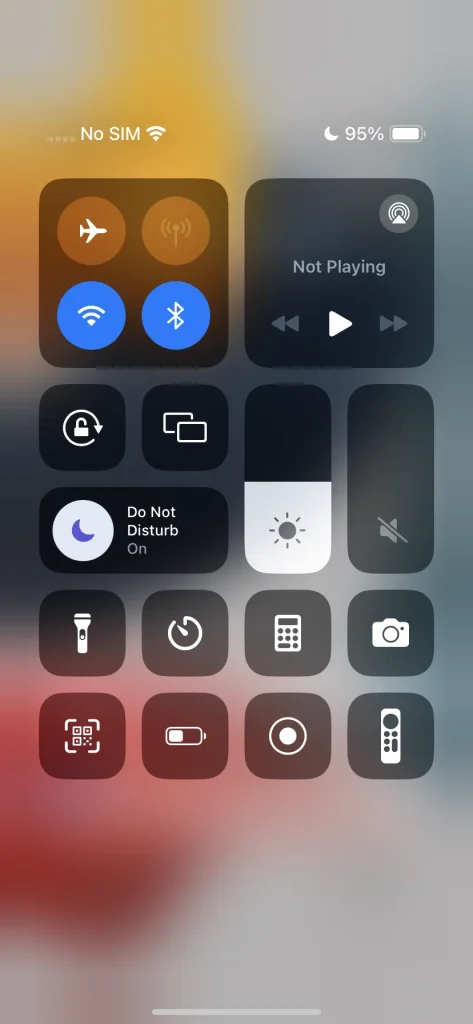
Étape 4. Appuyez sur le AirPlay icône et choisissez votre TV ou Apple TV dans la liste.
Étape 5. Votre contenu Netflix apparaîtra désormais sur votre TV. Vous pouvez utiliser votre iPhone ou iPad comme télécommande pour mettre en pause, jouer ou passer des épisodes.
Méthode 5 : Utiliser la duplication d'écran (Pour les utilisateurs Android)
Si vous utilisez un téléphone ou une tablette Android, vous pouvez diffuser Netflix sur votre TV en activant la duplication d'écran. Cette méthode est particulièrement utile si vous n'avez pas de Chromecast mais que vous avez une Smart TV. Voici comment :
Étape 1. Allez dans les paramètres de votre appareil Android, recherchez le Duplication d'écran ou Diffuser option, et activez-le.

Étape 2. Votre TV devrait apparaître dans la liste des appareils disponibles. Sélectionnez-le pour établir une connexion.
Étape 3. Une fois connecté, ouvrez l'application Netflix sur votre téléphone.
Étape 4. Maintenant, tout ce que vous regardez sur Netflix sera dupliqué sur votre TV.
Cette méthode est excellente si votre TV prend en charge la duplication d'écran et que vous ne souhaitez pas utiliser de matériel supplémentaire.
Méthode 6 : Utilisation d'un câble HDMI
You can also diffuser Netflix sur votre TV en utilisant un câble HDMI. Cette méthode ne nécessite pas de Wi-Fi et est parfaite pour une connexion filaire directe. Voici comment connecter Netflix à la TV depuis le téléphone avec HDMI :
Étape 1. Obtenez le bon câble HDMI.
- Pour les téléphones, vous aurez besoin d'un HDMI adapter qui convient à votre appareil.
- Pour les ordinateurs portables, vous avez juste besoin d'un câble HDMI standard.
Étape 2. Branchez une extrémité du câble HDMI à votre TV et l'autre extrémité à votre téléphone ou ordinateur portable.
Étape 3. Utilisez la télécommande de votre TV pour passer à la chaîne d'entrée HDMI correcte où votre appareil est connecté.
Étape 4. Ouvrez l'application Netflix sur votre téléphone ou ordinateur portable, choisissez un film ou une émission, et il sera diffusé sur l'écran de votre TV.
Cette méthode ne nécessite pas de Wi-Fi et est idéale si vous souhaitez une connexion stable et de haute qualité.
Méthode 7 : Utilisation des applications TV intelligentes
De nombreux téléviseurs intelligents modernes ont des applications Netflix intégrées, vous pouvez donc facilement connecter Netflix à votre TV directement sans avoir besoin d'appareils supplémentaires. Voici comment :
Étape 1. Sur votre TV intelligente, allez dans la section des applications et ouvrez l'application Netflix.

Étape 2. Entrez vos identifiants de connexion Netflix pour accéder à votre profil.
Étape 3. Une fois que vous êtes connecté, vous pouvez parcourir les émissions et les films disponibles et les diffuser directement sur votre TV.
C'est l'une des manières les plus simples de regarder Netflix sur votre TV, car elle ne nécessite aucun gadget supplémentaire.
Pensées Finales
Diffuser Netflix sur votre TV peut transformer votre expérience de visionnage, que vous regardiez seul ou avec des amis. De l'utilisation de Chromecast aux câbles HDMI, il existe différentes méthodes pour profiter de vos films et émissions préférés sur un écran plus grand.
Selon votre appareil, vos préférences de configuration et les outils disponibles, vous pouvez choisir la méthode qui vous convient le mieux. En suivant les étapes décrites, vous pourrez profiter d'une diffusion Netflix fluide sur votre TV, rendant les soirées cinéma encore meilleures !
Comment diffuser Netflix sur TV FAQ
Q : Pourquoi n'y a-t-il pas de bouton diffuser sur mon Netflix ?
Si vous ne voyez pas le bouton diffuser, assurez-vous que votre téléphone ou tablette est connecté au même réseau Wi-Fi que votre TV. Vérifiez également si votre appareil est compatible avec la diffusion de Netflix. Si vous utilisez Chromecast, assurez-vous que votre Chromecast et les applications Netflix sont à jour.
Q: Netflix bloque-t-il la diffusion d'écran ?
Non, Netflix ne bloque pas la diffusion d'écran. Cependant, certains appareils ou applications peuvent ne pas prendre en charge la diffusion de Netflix. Si vous rencontrez des problèmes, essayez d'utiliser une méthode alternative comme HDMI ou la duplication d'écran.
Q: Puis-je diffuser Netflix de mon téléphone vers une TV sans Wi-Fi ?
Oui ! Si vous utilisez un câble HDMI, vous pouvez connecter Netflix à la TV depuis un téléphone sans avoir besoin d'une connexion Wi-Fi. Cette méthode offre un affichage stable et de haute qualité sans dépendre de la technologie sans fil.
Q : Pourquoi Netflix continue-t-il de se déconnecter lorsque je diffuse sur TV ?
Les déconnexions fréquentes peuvent être causées par un signal Wi-Fi faible, des applications obsolètes ou des problèmes de réseau. Essayez de redémarrer votre routeur, de mettre à jour l'application Netflix ou d'utiliser une connexion filaire (comme HDMI) pour une expérience plus stable.








